uc电脑园 – 你的电脑系统管家
使用win11系统打字输入的时候,发现电脑不显示选字框该怎么办呢?下面小编就来给大家讲一下怎么解决!
1、由于大家使用的输入法不太一样。
2、所以我们只能以比较常用的搜狗输入法为例子。
3、首先点击输入法图标,打开“更多设置”
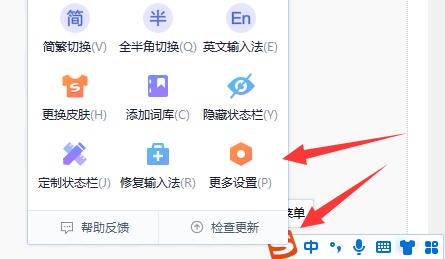
4、接着点击左边栏的“高级”选项。
5、进入后,将“常规候选”中的开关都打开。
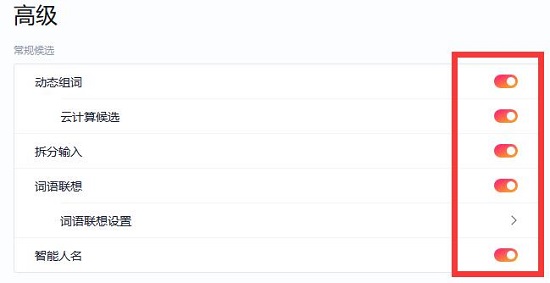
6、再打开下面的“开启搜索候选”就可以显示选字框了。
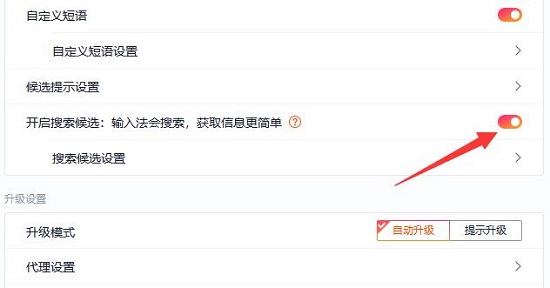
uc电脑园提供的技术方案或与您产品的实际情况有所差异,您需在完整阅读方案并知晓其提示风险的情况下谨慎操作,避免造成任何损失。

浏览次数 371
浏览次数 819
浏览次数 320
浏览次数 2259
浏览次数 1192
未知的网友